
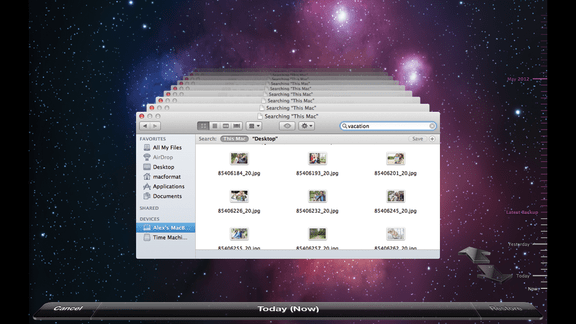
Time Machine è l’applicazione proprietaria fornita da Apple per effettuare backup attraverso un hard disk esterno collegato al Mac. Il nome è significativo perché consente di effettuare davvero un viaggio nel tempo “all’indietro” andando a ripristinare file che si credevano ormai perduti oppure modificati in modo irreparabile. E anche la grafica è suggestiva e riprende quella dei film di fantascienza. Dietro tutti questi effetti speciali si nasconde un servizio piuttosto semplice da impostare e dunque anche da utilizzare dato che permette – una volta configurato – di lavorare più tranquillamente. Scopriamone di più con il nostro semplice e pratico tutorial passo a passo.
Partiamo dai requisiti imprescindibili: per usare Time Machine si deve ovviamente aver installato una versione del sistema operativo Mac OS X che supporti l’applicazione, in genere tutti i Mac recenti lo possono sfruttare e l’aggiornamento (quasi del tutto) gratuito Mavericks risolve ogni problema. Il secondo requisito è quello di possedere un buon hard disk esterno da collegare per salvare i backup. Quanto grande conviene comprarlo? Dipende: se si è privati che devono salvare solo pochi file come documenti poco pesanti, basta anche un modello moderato, da 500MB per intenderci, ma se si parla di foto o peggio ancora di video allora i TB dovranno essere molti. In generale dipende anche dalla frequenza di backup impostato perché più è alta più richiederà spazio.
Time Machine è integrato nel sistema operativo dunque non necessità di installazione esterna, ma richiede un’adeguata configurazione, per altro piuttosto semplice. Una volta collegato l’hard disk al Mac si deve cliccare col tasto destro del mouse oppure aprire le opzioni e cliccare su Altro. Si dovrà poi aprire la scheda Inizializza e selezionare Mac OS esteso e ancora formato. Si dovrà digitare Time Machine su nome e cliccare su Inizializza perché la formattazione è necessaria per utilizzare la memoria esterna come backup. Una volta terminato, si passa alla nuova fase.
Il Mac riconosce il disco formattato e chiede automaticamente per cosa vogliamo utilizzarlo: non resta che scegliere l’opzione Utilizza come disco di backup e il gioco sarà fatto. Di default, ogni volta che collegheremo l’hard disk al Mac si avvierà il salvataggio di tutti i dati. E se volessimo invece salvare solo determinate cartelle o se volessimo escludere file o cartelle stesse? Si possono aprire le preferenze di Time Machine andando a cliccare col mouse sull’icona posta sulla parte superiore dello schermo (lancette di orologio con una freccia circolare intorno). Da qui, cliccare su Opzioni, poi sul tasto + per includere ciò che si desidera.
Cosa rende un eCommerce davvero redditizio? Il design? La convenienza dei prodotti? La popolarità del…
Come scegliere il nome adatto per una Start-up in modo che sia efficace anche per…
Chi installa software di messaggistica istantanea sul proprio smartphone ha chiaramente interesse a comunicare con…
Il benessere mentale è senza dubbio una parte fondamentale della vita di ogni persona e…
Le smart tv possiedono una videocamera dalla quale spiano le vostre attività? Cosa c'è di…
L'evoluzione tecnologia ha portato i cittadini a una vivere una serie di condizioni praticamente obbligatorie.…